Vmesnik programa Microsoft OneNote ponuja številne funkcije, ki naredijo tvoje beležke še učinkovitejše. V tem članku boš izvedel, kako je zgrajen vmesnik programa in katere možnosti so ti na voljo.
Najpomembnejše ugotovitve
- Zgornja menijska vrstica vsebuje pomembne elemente, kot so hitri dostop in profil.
- Zavihki omogočajo dostop do specifičnih funkcij, ki jih ponuja OneNote.
- Delovno območje je ključno za ustvarjanje in organiziranje beležk.
Pregled vmesnika programa
Vmesnik programa OneNote je jasno strukturiran in enostaven za razumevanje. Na vrhu najdeš menijsko vrstico, ki ti omogoča dostop do različnih funkcij in nastavitev.
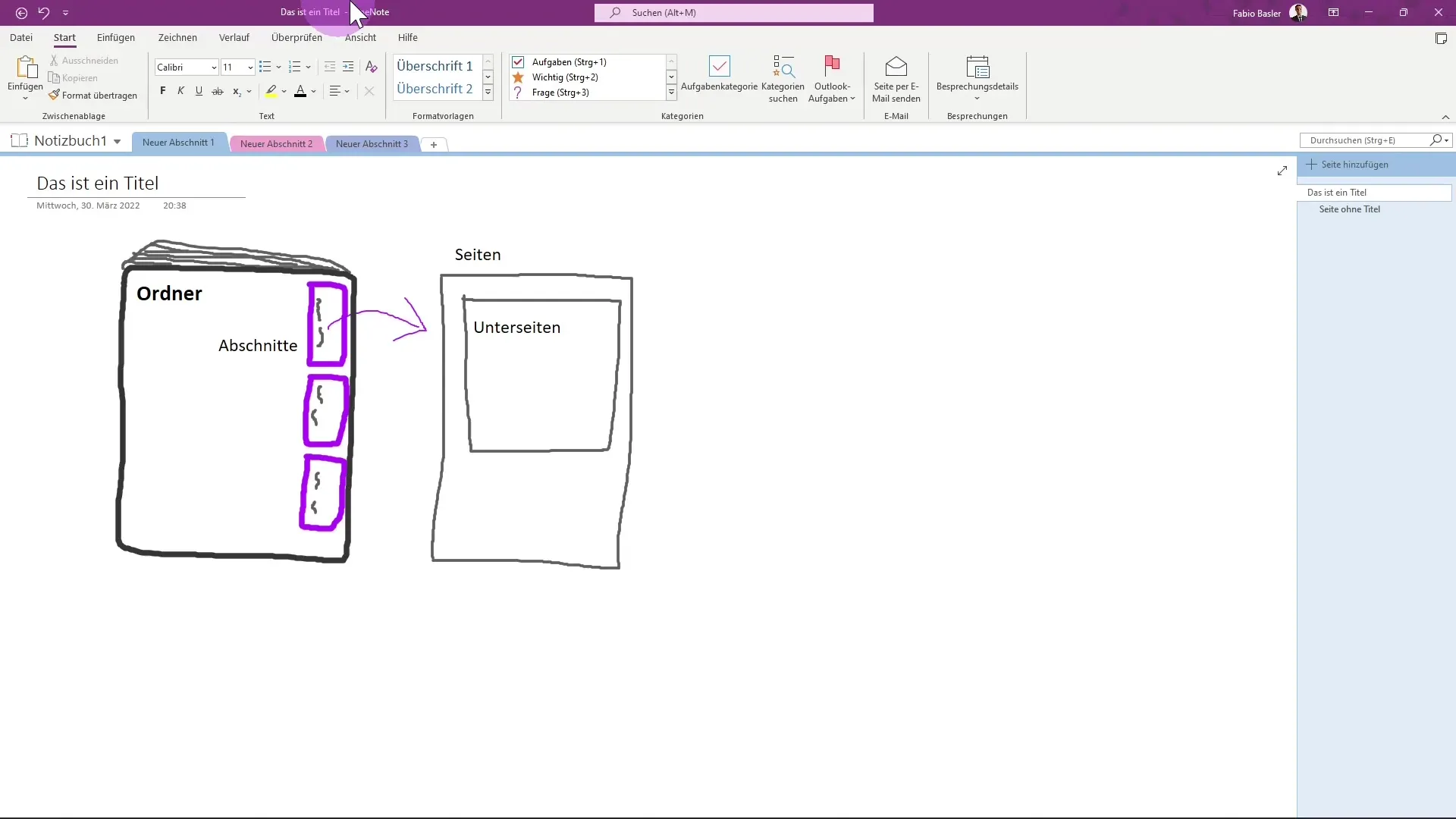
Na levi strani menijske vrstice se nahajajo hitri dostopi. Te lahko prilagodiš svojim potrebam, da imaš pogosto uporabljene funkcije vedno pri roki.
Poleg tega je na voljo iskalno polje, ki ti pomaga hitro najti vse tvoje beležke. Iskanje lahko aktiviraš s tipko ALT + M, kar pospeši celoten postopek.
Na desni strani vidiš svoj profil. Tukaj lahko preveriš svojo prijavo v OneNote. Poleg tega imaš možnost minimiziranja ali zapiranja aplikacije.
Zavihki
Pod menijsko vrstico najdeš zavihke, ki ti omogočajo dostop do različnih funkcij. Najpomembnejši zavihki so:
- Začetek
- Vstavljanje
- Risanje
- Zgodovina
- Preverjanje
- Pogled
- Pomoč
Te zavihke na prvi pogled spominjajo na zavihke v drugih programih iz paketa Office, kot sta Microsoft Word ali Excel.
Vsak zavihek ima specifične skupine ukazov. Na primer, v zavihku "Začetek" najdeš skupine, kot so "Odložišče" in "Predloge za oblikovanje besedila". Te skupine vsebujejo posamezne akcije, ki jih lahko izvedeš za oblikovanje svojih beležk.
Pomembno je omeniti, da so nekateri zavihki specifični za OneNote. Zavihek "Zgodovina" je dober primer, saj ga v drugih programih paketa Office ni. Te specifične funkcije ti nudijo dodatne možnosti za urejanje in organiziranje beležk.
Če desno klikneš na menijski trak, lahko prilagodiš menijski trak in dobiš pregled vseh glavnih zavihkov.
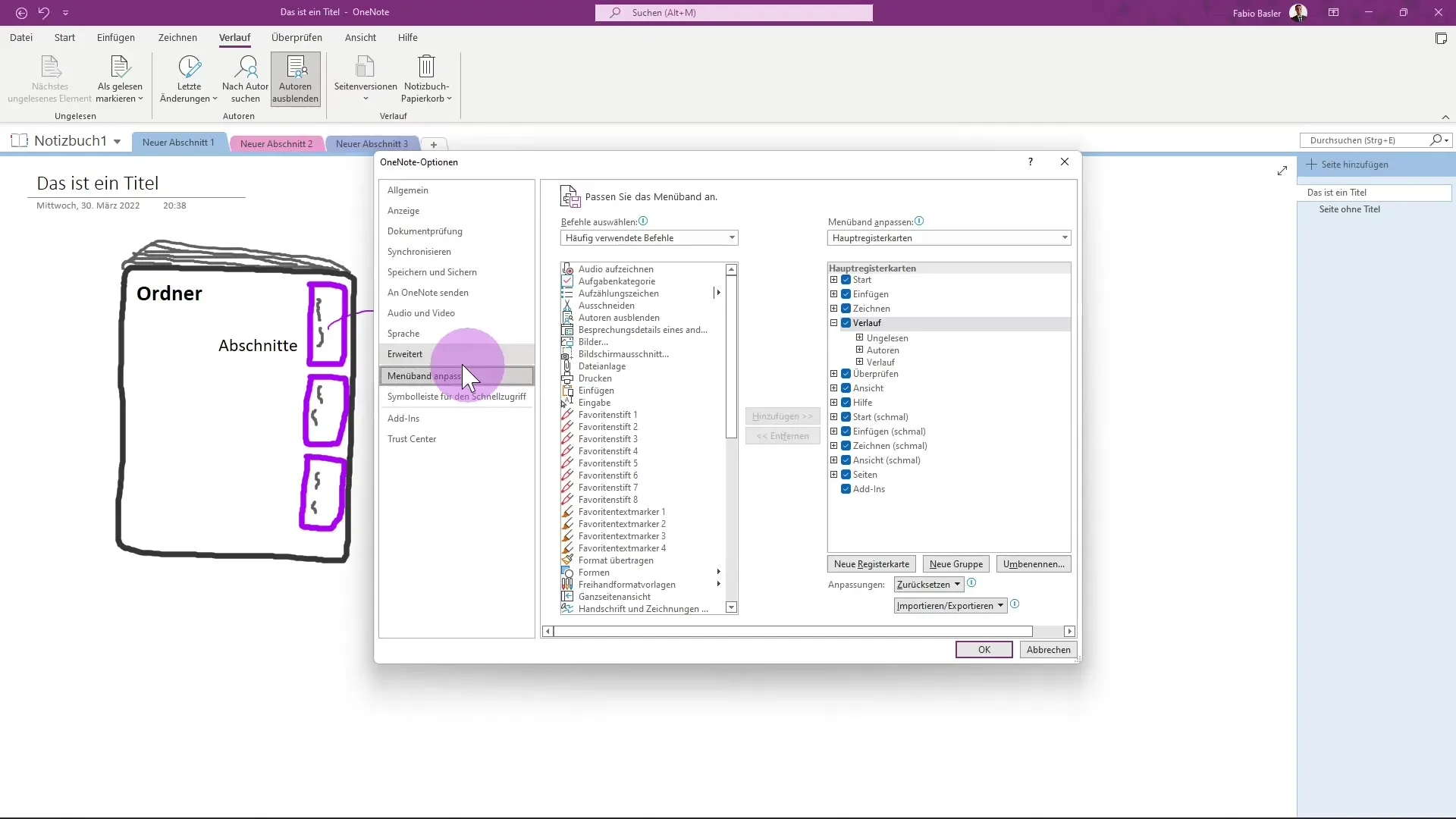
Obstajajo tudi specifični zavihki za različna orodja, ki so prikazani le, ko ta orodja dejansko uporabljaš.
Delovno območje
Na spodnjem koncu vmesnika najdeš svoje delovno območje, ki ti omogoča organizacijo tvojih beležk in odsekov. Tukaj lahko dodajaš in urejaš beležnice, odseke in strani.
Glede na postavitev registrskega območja vidiš posamezne strani in podstrani. Ta struktura ti pomaga jasno razvrstiti beležke in hitro dostopati do iskane informacije.
Povzetek
Microsoft OneNote ponuja uporabniku prijazen vmesnik, ki ti pomaga optimalno organizirati in urejati svoje beležke. Jasna struktura menijske vrstice, funkcija zavihkov in delovno območje so bistveni elementi, ki ti pomagajo pri delu z OneNote.
Pogosto zastavljena vprašanja
Kako lahko prilagodim hitre dostope?Hitre dostope lahko prilagodiš z desnim klikom na simbole in izbiro želenih funkcij.
Kaj storiti, če iskalna vrstica ne deluje?Preveri, ali uporabljaš pravilno bližnjico (ALT + M) ali preveri svoje nastavitve.
Kje najdem specifična orodja v OneNotu?Specifična orodja se prikažejo na ustrezni zavihki, ko jih začneš uporabljati.
Kako lahko ustvarim beležnice in odseke?V delovnem območju lahko ustvariš nove elemente s klikom na "Nova beležnica" ali "Nov odsek".


